
კომპიუტერებზე გაშვებული Windows 10, რეალურად, როგორც ნებისმიერი სხვა ელექტრონული მოწყობილობები, ზოგჯერ იღებს off დრო. მსგავსი შეიძლება მოხდეს როგორც ადგილობრივი დროის თარგმნის გამო და ბანალური მარცხის გამო. ამ სტატიიდან, თქვენ შეისწავლით თუ როგორ უნდა გაასწორონ ეს პრობლემა ამ ოპერაციულ სისტემაში.
შეცვალეთ დრო Windows 10
დროის რეგულირება ძალიან მარტივი პროცედურაა, ამიტომ ჩვენ არ გირჩევთ მესამე მხარის პროგრამული უზრუნველყოფის გამოყენებას ასეთი ოპერაციების შესასრულებლად. თქვენ ბევრად უფრო სავარაუდოა, რომ უბრალოდ აინფიცირებს კომპიუტერთან ვირუსით, რომელსაც შეუძლია ამ განაცხადების დამალვა. საერთო ჯამში, თქვენ შეგიძლიათ აირჩიოთ სამი ძირითადი გზა, რათა შეცვალონ დრო, და ისინი ხორციელდება ჩადგმული სისტემის ინსტრუმენტების გამოყენებით.მეთოდი 1: "პანელი"
Windows 10- ის დროის შეცვლის ერთ-ერთი მეთოდი არის "პანელის" გამოყენება. ამ შემთხვევაში, თქვენ უნდა გავაკეთოთ შემდეგი:
- დააჭირეთ "Windows + R" გასაღები კომბინაცია, რათა დაიწყოს ჩაშენებული ვადამდელი "Run". ჩვენ შევა კონტროლის ბრძანება, რის შემდეგაც ჩვენ დააჭირეთ ღილაკს "Enter" კლავიატურაზე.
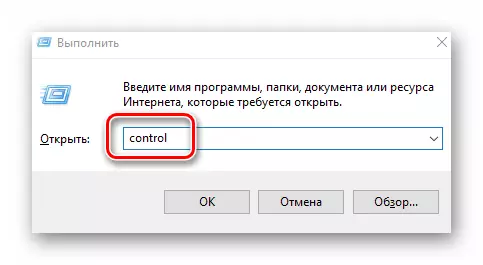
მეთოდი 2: "პარამეტრების პარამეტრები"
ეს მეთოდი არის მარტივი, რადგან ყველა ქმედება ჩაუყარა სიტყვასიტყვით რამდენიმე მაუსის დაწკაპუნებით.
- ქვედა მარჯვენა კუთხეში, "taskbar" - ის უჯრაში, დააჭირეთ მაუსის მარცხენა ღილაკს გამოსახულება და თარიღი.
- შემდეგი, დააჭირეთ "თარიღი და დრო პარამეტრების" ზედიზედ მენიუში, რომელიც გამოჩნდება. იგი ძალიან ბოლოშია.
- ახლა თქვენ უნდა გამორთოთ "დროის ავტომატურად" ფუნქცია "off" პოზიციაზე გადაადგილებისას. ამის შემდეგ, აქტიური ღილაკი "ცვლილება" ოდნავ დაბალია. დაწკაპეთ იგი.
- შედეგად, ახალი ფანჯარა გამოჩნდება, რომელშიც შეგიძლიათ დააყენოთ სწორი (ან სასურველი) თარიღი და დრო. კორექტირების შემდეგ დააჭირეთ ღილაკს "შეცვლა".
- ახლა თქვენ შეგიძლიათ დახუროთ ყველა ფანჯარა ღია.


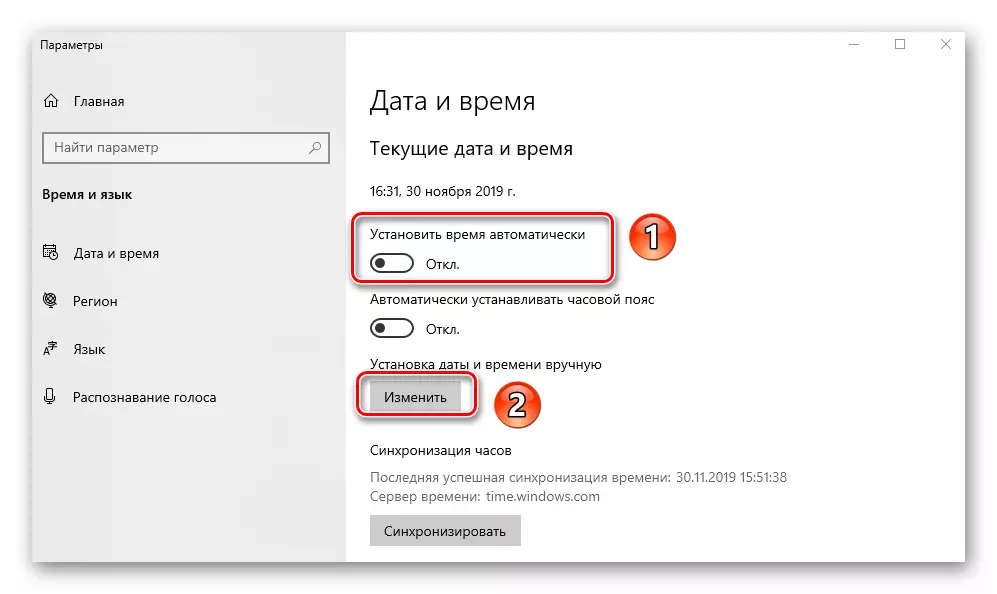
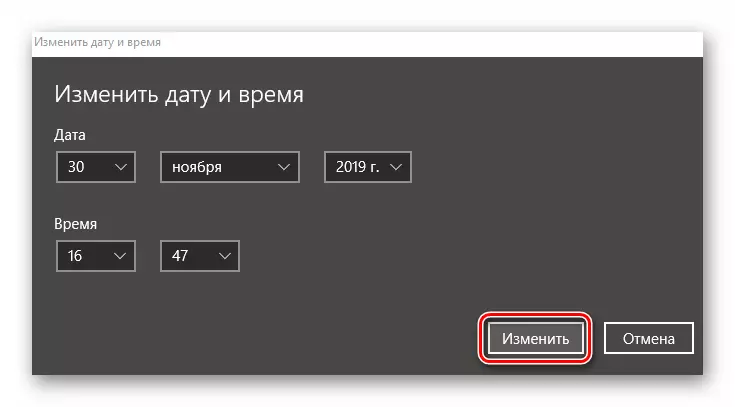
მეთოდი 3: "ბრძანების ხაზი"
თითოეული ვერსია Windows 10 აქვს "ბრძანების ხაზი". ამ ვადამდელიდან, შეგიძლიათ განახორციელოთ სხვადასხვა ოპერაციები, მათ შორის შეცვლის დრო. ეს კეთდება შემდეგნაირად:
- გამოიყენეთ "Windows + R" გასაღები კომბინაცია. გახსნის ფანჯარაში "Run" ვადამდელი ფანჯარა, შეიტანეთ CMD ბრძანება. გამართავს "Ctrl + Shift" გასაღებები, შემდეგ დააჭირეთ ღილაკს "Enter". ამდენად, თქვენ აწარმოებთ "ბრძანების" ადმინისტრატორის სახელით.
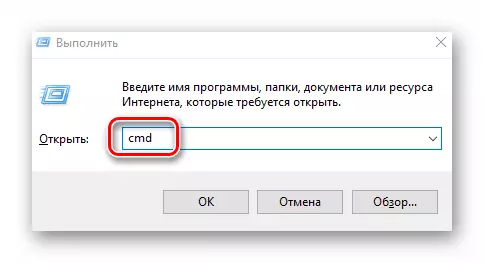
ამდენად, თქვენ შეიტყო მარტივი საათის თარგმანის მეთოდების Windows ოპერაციული სისტემა 10. როგორც დასკვნა, ჩვენ აღვნიშნავთ, რომ ზოგიერთ შემთხვევაში დროა დაარტყა მუდმივად. ეს მიუთითებს პრობლემასთან, რომელთა ყველაზე გავრცელებული მიზეზები, რომელთაგან ჩვენ ცალკე სახელმძღვანელოში აღვნიშნეთ.
დაწვრილებით: კომპიუტერზე გადატვირთვის პრობლემის მოგვარება
